Willkommen zum Portal für Benutzer der VC360 Photo App.
Die VC360 Photo App verwaltet den Prozess der Aufnahme von Fotos von Fahrzeugen. Dadurch wird sichergestellt, dass die Fotoshootings weniger Zeit in Anspruch nehmen und dass die Fotos einheitlich und von besserer Qualität sind. Keine Schulung ist erforderlich, die App leitet den Benutzer Schritt für Schritt an.
Funktionen der VC360 Photo App:
Die App kann von Android- und iOS-Smartphones im Google Play Store bzw. AppStore heruntergeladen werden.
Wir suchen nach der App unter dem Namen virtualcar360 (Ein orangefarbenes Symbol mit einem Fahrzeug).
Sie finden Ihre Anmeldedaten in der E-Mail, die Sie von uns erhalten haben: Benutzername und Passwort für die mobile App zur Aufnahme von Fotos und einen separaten Benutzernamen und ein Passwort für den VC360 Manager zur Fotoverwaltung.
Auf der Registerkarte Neues Fotoshooting können Sie mit der Aufnahme von Fotos beginnen.
Vor dem Beginn füllen Sie Folgendes aus:
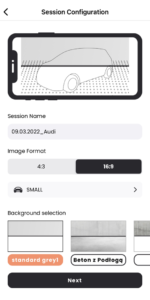
Gehen Sie zur Durchführung des Fotoshootings und befolgen Sie die Anweisungen in der App. Der angezeigte Fahrzeugumriss (sog. Geist) auf dem Smartphone-Bildschirm muss mit der Form des fotografierten Fahrzeugs übereinstimmen. Die App zeigt Ihnen an, welche Aufnahmen Sie nacheinander machen sollen.
Ihnen stehen die folgenden Schritte zur Verfügung:
III. Zusätzliche Fotos/Details (bis zu 20 Fotos als Standard)
Sie benötigen keinen Zugang zum Internet, um das Fotoshooting durchzuführen und die App zu bedienen.
Um sphärische Fotos in 360° aufnehmen zu können, ist eine spezielle, zusätzliche 360-Grad-Kamera erforderlich. Folgen Sie den Anweisungen in der App, die Ihnen erklären, wie Sie die Kamera anschließen und damit Fotos aufnehmen können.
Wichtig: Die Kamera sollte sich beim Einschalten immer im Foto- und WLAN-Übertragungsmodus befinden, was durch den orangefarbenen Kreis auf dem Foto der Kamera angezeigt wird.

Sobald die Fotos mit der mobilen App aufgenommen wurden, kann das Fotoshooting auf der Registerkarte Meine Fotoshootings in der App gefunden werden. Vor der Übertragung kann es jederzeit bearbeitet werden – löschen Sie Fotos, fügen neue Fotos hinzu oder ersetzen ausgewählte Fotos, indem Sie diese erneut aufnehmen.
Zur Übertragung der Fotoshootings benötigen wir einen WLAN-Zugang oder unsere eigene mobile Datenübertragung. Wenn Sie auf die Schaltfläche Genehmigen und Senden klicken, wird das Fotoshooting in die Cloud des VC360 Manager-Systems übertragen.
Die Registerkarte Mein Konto enthält grundlegende Informationen über das Konto und seine Konfiguration. Hier können wir überprüfen, wie viele Plätze wir in unserer virtuellen Garage zur Verfügung haben, d. h. wie viele Fotoshootings wir noch ausführen können.
Um Fehler im Zusammenhang mit der App und deren Bedienung zu melden, verwenden Sie das Formular auf der Seite SUPPORT, Problem melden. Sobald Sie Ihre Anfrage gesendet haben, wird unser Team Maßnahmen ergreifen, um das Problem so schnell wie möglich zu lösen und sich bei Ihnen melden.
Sobald die Fotos von der App hochgeladen werden, gehen sie in die Cloud des VC360 Manager-Systems. Hier erfolgt die Hintergrundänderung der Fotos. Der Benutzer muss keine zusätzlichen Aktionen durchführen – er muss nur darauf zu warten, dass die Fotos nach der Hintergrundänderung automatisch im System auftreten.
Bitte beachten Sie, wenn Sie die Anzahl der Plätze in der virtuellen Garage gefüllt haben, kann das Fotoshooting nach der Hintergrundänderung nicht mehr in das System hochgeladen werden. Wenn dies geschieht, muss die Garage aufgeräumt oder zusätzlicher Platz gekauft werden.
Die Fotoshootings werden über das VC360 Manager-System verwaltet, das online unter bo.virtualcar360.pl verfügbar ist.
Die Fotoshootings werden über das VC360 Manager-System verwaltet, das online unter www.bo.virtualcar360.pl verfügbar ist.
Unter der Registerkarte Fotos finden Sie eine Liste aller Ihrer Fotoshootings. Es gibt sowohl Basis-Fotoshootings als auch Fotoshootings, bei denen bereits der Hintergrund geändert wurde.
In der linken oberen Ecke der Seite können Sie die Anzahl der verbleibenden Plätze in Ihrer virtuellen Garage unter dem von Ihnen verwendeten Abonnement überprüfen. Wenn Ihre Garage voll ist, wird das Feld, das die Anzahl der Plätze anzeigt, rot markiert. Gelöschte Fotoshootings schaffen Platz für die nächsten Fahrzeuge.
Wenn Sie die Anzahl der Plätze in der virtuellen Garage erhöhen möchten, kontaktieren Sie uns bitte über das Formular unten oder oben auf der Support-Seite.
Das Herunterladen des gesamten Fotopakets erfolgt ausschließlich über die Registerkarte Fotos (das Herunterladen von Fotos über die Registerkarte Player 360 führt nicht zu einem vollständigen Fotopaket).
Sie können das gesamte Fotopaket herunterladen, indem Sie auf den orangefarbenen Pfeil zum Herunterladen links von der Liste neben jedem Fotoshooting klicken. Die zum Herunterladen ausgewählten Fotos werden zum endgültigen Herunterladen von der folgenden Registerkarte gesendet: Fotos > ZIP-Fotopaket
Das Löschen von Fotoshootings erfolgt auf der Registerkarte Fotos.
Um ein Fotoshooting aus dem System zu löschen, klicken Sie in der Liste der Fotoshootings links neben dem ausgewählten Element auf die Checkbox, die dann orange markiert wird. Klicken Sie dann auf die Schaltfläche Ausgewählte Elemente löschen am unteren Rand der Seite und bestätigen Sie diese Aktion.
Das Fotoshooting wird aus dem System gelöscht und macht den Platz in Ihrer virtuellen Garage für weitere Fahrzeuge. Ein einmal gelöschtes Fotoshooting kann nicht wiederhergestellt werden.
Zusätzlich zu den traditionellen Fotos können Sie einen Link zu Player 360 generieren – einer interaktiven Präsentation des Fahrzeugs, die das System aus Ihren Fotos erstellt.
Die Erstellung und Verwaltung von Player 360 wird auf der Registerkarte Player 360 durchgeführt.
Um einen neuen Player 360 zu erstellen, klicken Sie auf die Schaltfläche Neu hinzufügen auf der Registerkarte Player 360. Dann wählen wir aus der Liste des Fotoshootings das Fahrzeug aus, für das wir Player 360 erstellen wollen, und das erste Foto, mit dem wir die Präsentation beginnen. Wir klicken auf die Schaltfläche Speichern unten.
Der erstellte Player 360 wird auf der Registerkarte Liste der Angebote angezeigt.
Zur Erstellung eines Links zu dem erstellten Player 360 klicken Sie auf das Symbol Exportieren in der Liste der Angebote.
Die Tabelle mit dem Link zur individuellen Präsentation kann dann auf der Website angezeigt werden (Anweisungen zur Umsetzung des Players 360 sind ein separates technisches Dokument), sie kann in ein Angebot eingefügt oder an den Kunden gesendet werden, anstatt ein ganzes Fotopaket, das viel Platz im E-Mail-Posteingang benötigt.
Wichtig: Wenn das Fotoshooting, auf dessen Grundlage Player 360 erstellt wurde, auf der Registerkarte Fotos gelöscht wird, ist dieser Player nicht mehr aktiv.
Bitte melden Sie technische Probleme im Zusammenhang mit der Bedienung und Fehlern der VC360 Photo App direkt über die SUPPORT-Seite.
Prozess zur Änderung der Sprache in der VC360 Photo App: